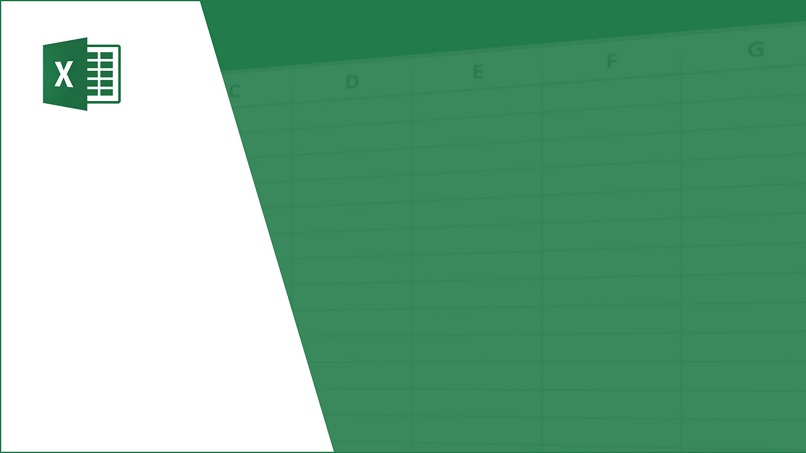
Dentro do Microsoft Excel, existem tantas ferramentas com o propósito de melhorar nossos livros de cálculo, que muitas vezes é difícil conhecê-los em sua totalidade. Uma das áreas mais completas e menos exploradas são as representações gráficas.
Por meio dele é possível expor dados, de uma forma muito mais compreensível e digerível. Neste caso, trataremos do gráfico de projeção ou explosão solar, que cumpre a função de representam a relação entre diferentes estágios ou hierarquias de um sistema, saiba mais detalhes abaixo.
Qual é a maneira correta de classificar dados nesse tipo de gráfico sunburst?
Esteja você executando um projeto, avaliando dados financeiros ou simplesmente estruturando as etapas de um esquema de gerenciamento, o gráfico de projeção solar serve como uma ferramenta muito profissional. capaz de ligar anéis diferentesexpondo a relação entre eles.
Tem uma estrutura fundamental, que é o anel mais próximo do centro, é superior em hierarquia aos mais distantes do centro do círculo, o que o diferencia de, por exemplo, fazer um ‘Gráfico Borboleta’. Para obter este gráfico dentro do Excel não é necessário recorrer a aplicações externas ou complicadas.
A mesma plataforma tem a opção de fazê-lo em uma única etapa, mas antes de fazê-lo, você deve saber como fornecer os dados a serem avaliados, para que o resultado obtido satisfaça suas necessidades. Em geral, as informações são organizadas em uma tabela e para o mesmo item, deve haver várias subcategorias ou dados.
Que processo deve ser seguido para fazer um gráfico de projeção solar no Excel?
Certamente as tabelas dinâmicas funcionaram para você fazer um gráfico de barras interativo, mas ao tentar levar esses dados para um gráfico do tipo projeção solar, você não conseguiu. Isso ocorre porque a plataforma até agora não suporta a criação direta desse tipo de tabela, então para isso, é necessário primeiro esvaziar as informações em formato estático.

As tabelas dinâmicas têm elementos e conteúdo que o gráfico não reconhece; no entanto, você pode tirar proveito de um truque simples que, se você lidar com grandes quantidades de informações, pode economizar muito tempo. Trata-se de transferir as informações de uma tabela dinâmica para uma tabela normal para o Excel, por meio da fórmula “IMPORTARDATOSDINAMICOS”estude um pouco mais sobre isso e você entenderá que é muito simples.
Do Excel no computador
Agora, caso você queira criar um gráfico dinâmico usando fórmulas, vamos aproveitar a relação entre a tabela dinâmica e a tabela com fórmulas, para vincular o gráfico de projeção solar e torná-lo interativo. Então, do seu computador causa um slicer ou segmentação de dados vinculados à tabela original que contém os dados.
recapitulando, você deve ter o banco de dados originall Com todas as informações, gere uma tabela dinâmica com os dados que você tem interesse em projetar no gráfico, depois crie uma tabela com uma fórmula que contenha os dados da tabela dinâmica, assim como crie a segmentação vinculada à tabela dinâmica.
Assim, toda vez que você atualizar dados na base original, os demais formatos serão atualizados. Então, para produzir o gráfico sunburst, o que você precisa fazer é selecionar a tabela de fórmulas com as informações, depois ir para a aba “Inserir” e, em seguida, posicionar-se em “Inserir gráfico de hierarquia”entre as opções exibidas escolha “Projeção solar”.
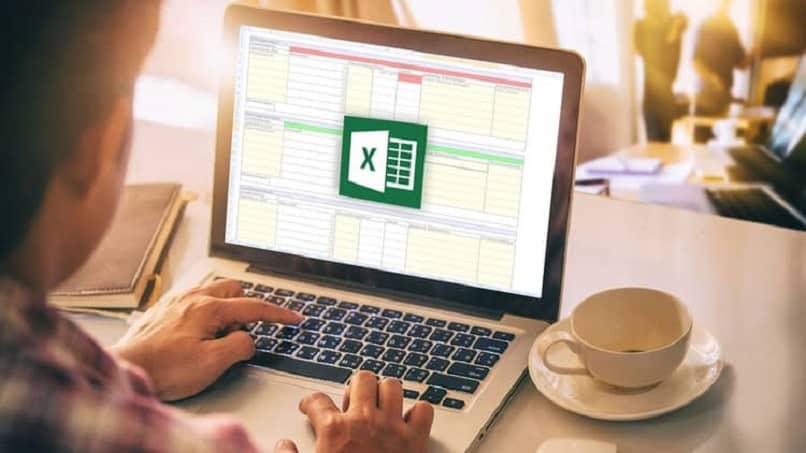
Com o aplicativo Excel em um celular
Sim, bem, a versão mobile não é tão completa Assim como o desktop, o Excel possui diferentes ferramentas que permitem realizar praticamente qualquer tipo de função, com um pouco de dedicação. Neste caso deve começar, cumprindo os seguintes passos:
- Baixe o Excel em sua página principal, abra o aplicativo com o livro que contém os dados solicitados anteriormente, conforme indicado.
- Selecione o intervalo de dados que contém a tabela com a formulação que você está interessado em adicionar ao gráfico,
- Vá para a guia “Inserir” ou vá para “Início” e escolha “Inserir”. Agora selecione o botão “Gráfico”.
- Na nova aba “Gráfico”, clique no tipo de “Design” que deseja dar à representação.
Como editar as cores do meu gráfico de projeção solar no Excel?
A edição de cores é uma das etapas mais fáceis que podem ser feitas, você tem a opção de configurá-la antes ou depois de criar o gráfico. Basicamente, o que você precisa fazer é clicar nele e vá para a guia “Design de gráfico” e pressione o botão “Alterar cores”.
Você encontrará, um conjunto de combinações que funcionam bem entre si, apenas com selecione qualquer, as cores de projeção variam. No entanto, você também pode configurar sua própria combinação e aplicá-la, para que as cores fiquem de acordo com o restante do seu livro.
Como posso saber se meu gráfico de projeção solar no Excel está correto?
Se você cumpriu todos os processos e requisitos para estabelecer seu gráfico de projeção solar em um dashboard, não deverá ter nenhum problema em seu uso. De qualquer forma teste o slicer quantas vezes forem necessáriaslinhas de marcação e desmarcação, para verificar a sua correta adaptação.
Uma situação muito comum é que você não consegue ver identificadores para certas seções do gráfico, então você pode pensar que é um erro, mas a verdade é que se não houver dados, o gráfico os oculta automaticamente. Então, quando há uma seção, há um item, que certamente Não é exibido devido a um problema de espaço para o título, você pode variar o tamanho da fonte e ver como ela aparece.